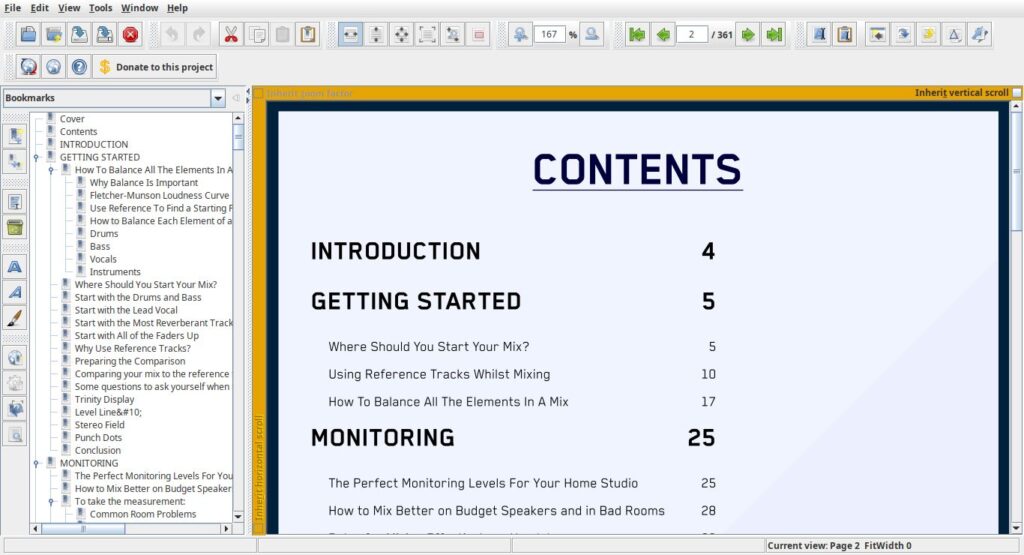
jPDFBookmarks ist ein schon etwas älteres Java Programm für Linux und die anderen etwas rückständigen Betriebssysteme, mit dem sich hervorragend Inhaltsverzeichnisse erstellen lassen. Das Ganze funktioniert zwar nur manuell, aber dafür mit einem hervorragenden Workflow.
Der Grund, warum ich mich auf die Suche nach so einem Programm gemacht hatte, war, weil es im Jahr 2024 immer noch Menschen gibt, die saumäßig schlechte bis gar keine Inhaltsverzeichnisse in PDF Dateien mitliefern. Als hätten sie gerade erst von der Erfindung des Fernschreibers gehört.
In jede PDF Datei gehört ein ausführliches Inhaltsverzeichnis! Wer nicht weiß, wie das geht, soll das Menschen machen lassen, die sich mit sowas auskennen. Und auf gar keinen Fall eine PDF Datei ohne ausführliches Inhaltsverzeichnis veröffentlichen! Das gehört übrigens seit 1990 gesetzlich verboten und die stümperhaften Ersteller werden öffentlich an den Pranger gestellt und jeden Monat auf Tiktok öffentlich ausgelacht!
So, nun zum eigentlichen Programm.
Wie gesagt ist es ein Java Programm für Linux und die anderen Behelfssysteme. Die PDF Datei kann ganz einfach reingeladen werden und auch darin gelesen werden. Was ich empfehlen würde, wenn man sowieso ein Inhaltsverzeichnis erstellen möchte (muss).
Folgende Tastenkombinationen, die auch über das Menü aufrufbar sind, sind sehr hilfreich
Strg + Alt + tSelect Text (Tools Menü)Strg + Alt + sEin Bookmark auf gleicher Hierarchie wie die letzte erstellen (Add Sibbling Bookmark …)Strg + Alt + fein Bookmark eine Hiearchie tiefer anlegen.F2ein Bookmark umbennenENTFein Bookmark löschen
Sollte ein Bookmark in der falschen Hierarchie erstellt worden sein, kann der Fehler einfach mit der Maus behoben werden. Einfach an die richtige Stelle schieben und alles ist wieder richtig. Wenn sich unter dem Bookmark noch eine weitere Hierarchie befand, dann wird die natürlich auch mit verschoben.
Der Knaller ist, dass mit aktiviertem “Select Text” Strg + Alt + t mit der Maus einfach Text markiert werden kann, dann sofort Strg + Alt + s (gleiche Hierarchie) oder Strg + Alt + f (Hierarchie darunter) ein Bookmark angelegt werden kann.
Ich speichere (Save as …) meine so meine PDFs aus der Vergangenheit mit dem Namenszusatz TOC für Table Of Contents ab. So wird die Datei auch nicht bei einem versehentlichem Kopieren der alten Datei über die neue Datei, die Arbeit zunichte gemacht.
Der Vorteil auch hervorragende PDFs damit zu bearbeiten ist, dass man zusätzliche “Marker” ins Inhaltsverzeichnis setzen kann, die es da nicht rein geschafft haben, die man aber für wichtig hält, um bei der Benutzung der PDF schnell an die Informationen zu kommen.
Und um die Ja-Aber-Es-Gibt-Doch-Strg+F-Volltext-Suche Trolle eines Besseren zu belehren: Such mal mit Strg+F in einem 1600 Seiten PDF einen Begriff, der in vielen verschiedenen Kategorien aka Kapiteln vorkommt. Solcher Whataboutism ist einfach nur Ausdruck absoluter Faulheit.
Und sobald mir Vodafone hier in Berlin mal wieder Internet zukommen läßt, wozu sie sich vertraglich verpflichtet haben, aber gerade wieder vertragsbrüchig sind, stelle ich diesen Artikel auch online.
Webseite: JPDFBookmarks https://sourceforge.net/projects/jpdfbookmarks/
Views: 8